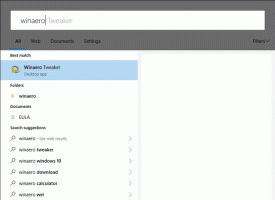שנה את תקופת החסד לסיסמת שומר מסך ב-Windows 10
כאשר הגנת סיסמה עבור שומר המסך שלך מופעלת ב-Windows, הפעלת המשתמש שלך לא ננעלת מיד לאחר הפעלת שומר המסך. כברירת מחדל, יש עיכוב של 5 שניות לפני ששומר המסך נועל את הפעלת המשתמש עם הסיסמה שלך. תקופת חסד זו מועילה אם אתה עדיין ליד המחשב האישי שלך או חוזר לבטל את שומר המסך במהירות. במהלך תקופת החסד של הסיסמה, אתה יכול ללחוץ על כל מקש או להזיז את העכבר כדי לחזור לשולחן העבודה שלך. הנה כיצד לשנות את תקופת החסד של סיסמת שומר המסך ב- Windows 10.
פרסומת
ניתן להגדיר את תקופת החסד של סיסמת שומר המסך ב-Windows 10 באמצעות תיקון רישום פשוט. אתה צריך להיות מחובר עם סוג חשבון מנהל מערכת כדי ליישם את התיקון הזה. ה שומר מסך הגנת סיסמה יש להפעיל את האפשרות. השינויים יחולו על כל חשבונות המשתמשים הרשומים במערכת ההפעלה המותקנת במחשב שלך.
כדי לשנות את תקופת החסד של סיסמת שומר מסך ב-Windows 10, תעשה את הדברים הבאים.
- לִפְתוֹחַ עורך רישום.
- עבור אל מפתח הרישום הבא:
HKEY_LOCAL_MACHINE\SOFTWARE\Microsoft\Windows NT\CurrentVersion\Winlogon
כיצד לקפוץ למפתח הרישום הרצוי בלחיצה אחת. טיפ: אתה יכול לפתוח במהירות את אפליקציית עורך הרישום במקש הרצוי. עיין במאמר הבא:
טיפ: אתה יכול לפתוח במהירות את אפליקציית עורך הרישום במקש הרצוי. עיין במאמר הבא: - כאן, צור ערך חדש של 32 סיביות בשם ScreenSaverGracePeriod. ערך זה אינו קיים כברירת מחדל, לכן עליך ליצור אותו.
הערה: גם אם כן עם 64 סיביות של Windows 10, אתה עדיין צריך להשתמש ב-DWORD של 32 סיביות כסוג הערך.
לחץ לחיצה ימנית על האזור הלבן הריק בחלונית הימנית של אפליקציית עורך הרישום ובחר חדש - ערך DWORD (32 סיביות). הזן את ScreenSaverGracePeriod כשם והקש על מקש Enter.

- הזן את נתוני הערך עבור ScreenSaverGracePeriod בעשרוניות. טווח הערכים האפשרי הוא מ-0 עד 2147483. הוא מציין כמה שניות צריך להיות העיכוב לפני שהגנת הסיסמה של שומר המסך תנעל את המחשב.

זהו זה. כדי לשחזר ברירות מחדל, פשוט מחק את הערך ScreenSaverGracePeriod שיצרת תחת מפתח הרישום שהוזכר לעיל וסיימת.
כדי לחסוך זמן, אתה יכול להשתמש ב-Winaero Tweaker. ניתן להגדיר את תכונת החסד של סיסמת שומר המסך תחת התנהגות כפי שמוצג להלן.

אתה יכול להשיג את האפליקציה כאן: הורד את Winaero Tweaker.